 アイリスオーヤマ ハンディクリーナー(IC-H50-B)をレビュー【口コミや評判は本当か?実際に使ってみた】この記事は、アイリスオーヤマ製のハンディクリーナー(IC-H50-B)の口コミや評判は...
アイリスオーヤマ ハンディクリーナー(IC-H50-B)をレビュー【口コミや評判は本当か?実際に使ってみた】この記事は、アイリスオーヤマ製のハンディクリーナー(IC-H50-B)の口コミや評判は... TORRAS ネッククーラー(COOLiFY 2S)をレビュー【口コミや評判は本当か?実際に使ってみた】この記事はTORRASのネッククーラーであるCOOLiFY 2Sの評価レビューをまとめた記事...
TORRAS ネッククーラー(COOLiFY 2S)をレビュー【口コミや評判は本当か?実際に使ってみた】この記事はTORRASのネッククーラーであるCOOLiFY 2Sの評価レビューをまとめた記事... 【エアコンなし】快適なサーキュレーターの使い方とは?【トヨトミのサーキュレーターFC-W50Hをレビュー】この記事はエアコンなしでも快適なサーキュレーターの使い方としてトヨトミのサー...
【エアコンなし】快適なサーキュレーターの使い方とは?【トヨトミのサーキュレーターFC-W50Hをレビュー】この記事はエアコンなしでも快適なサーキュレーターの使い方としてトヨトミのサー... Amazon Music Unlimitedが勝手に登録された体験談まとめ【原因の考察と解決策を徹底解説】この記事はAmazon Music Unlimitedが勝手に登録された時の体験談を紹介している記...
Amazon Music Unlimitedが勝手に登録された体験談まとめ【原因の考察と解決策を徹底解説】この記事はAmazon Music Unlimitedが勝手に登録された時の体験談を紹介している記...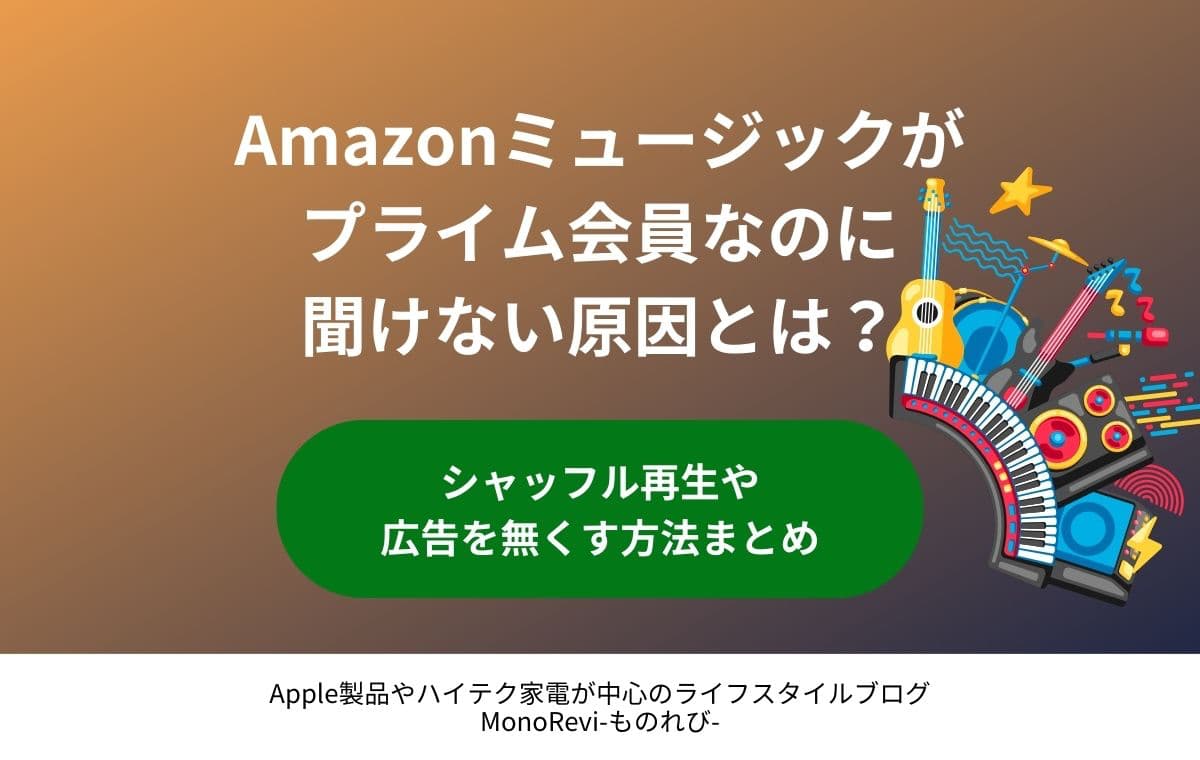 Amazonミュージックがプライム会員なのに聞けない原因とは?【シャッフル再生や広告を無くす方法まとめ】この記事は、Amazonミュージックがプライム会員なのに聞けない原因と、シャッフル...
Amazonミュージックがプライム会員なのに聞けない原因とは?【シャッフル再生や広告を無くす方法まとめ】この記事は、Amazonミュージックがプライム会員なのに聞けない原因と、シャッフル...
Apple Pencil 第2世代を評価レビュー【iPad miniでの使用感や使い方や対応機種の注意点を徹底解説】

この記事はApple Pencil 第2世代の評価レビューをまとめた記事です。
第2世代のApple Pencilに興味があるんだけど、使い方や対応機種の注意点が知りたいな!
という疑問に答えます。
iPadを使っている人にとって、Apple Pencilはより快適に操作するために、必須のガジェットです。
 しゅん
しゅん以前はApple Pencilの第一世代を使っていましたが、iPad mini 6に乗り換えてから、新たにApple Pencil 第二世代を購入してみました。
そこでこの記事では、Apple Pencil 第2世代の評価レビューとして、使い方や対応機種の注意点をまとめて解説していきます。
Apple Pencil 第2世代に興味がある人は、ぜひ参考にしてみてください。

Apple Pencil 第2世代の特徴や評価まとめ【第一世代よりも使い勝手が大幅によくなる】

まず結論から。
 しゅん
しゅんApple Pencil 第2世代は使い勝手が良くなり、より快適に操作できるようになりました。
- 角ばった形になり、持ちやすく書きやすい
- 書き味もスムーズで、メモ書き程度ならペーパーライクフィルムは不要な印象
- 筆圧の感度がよく、普通のペンのように使える
- マグネット式の充電方法が快適で、ダサい感じは全くない
 しゅん
しゅん持ちやすい形に変更されたので、全体的に操作感が向上した印象です。
また、Apple Pencil 第一世代で不評だった充電方法も変更になり、ダサい感じは全くなくなりました。

 しゅん
しゅんもちろんApple Pencilは世代によって対応するiPadシリーズが異なる点は要注意です。
しかしApple Pencilの第2世代に対応したiPadを保有しているなら、ぜひ使ってみると良いと思います。
下記の記事では、Apple Pencilの第一世代と第二世代の違いやiPadとの対応機種をまとめて紹介しています。
関連記事Apple PencilとiPadの対応機種まとめ【第一世代と第二世代の選び方や違い、注意点もまとめて解説】

Apple Pencil 第2世代をレビュー【iPad miniでの使い方や使用感】

では具体的にApple Pencil 第2世代の使い方をレビューしていきます。
 しゅん
しゅんiPad mini 6との組み合わせで、使い方をまとめていきます。
- デザイン⇒角張った形でより持ちやすくなった
- 使い方⇒最初にペアリングすればあとは複雑な作業なし
- 使用感⇒書き味はよく、ダブルタップ機能で使い勝手も良い
- 充電方法⇒マグネットでくっつけるだけで充電可能
- 不満点・デメリット⇒他のApple製品より使う人を選ぶ
順番に解説します。
下記の記事では、iPad mini 6は待つべき?買うべき?と悩む人に2022年モデルを買って分かった特徴を詳しくレビューしています。
関連記事iPad mini 6は待つべき?買うべき?【実際に使って分かったメリットやデメリットを徹底解説】

デザイン【角張った形でより持ちやすくなった】
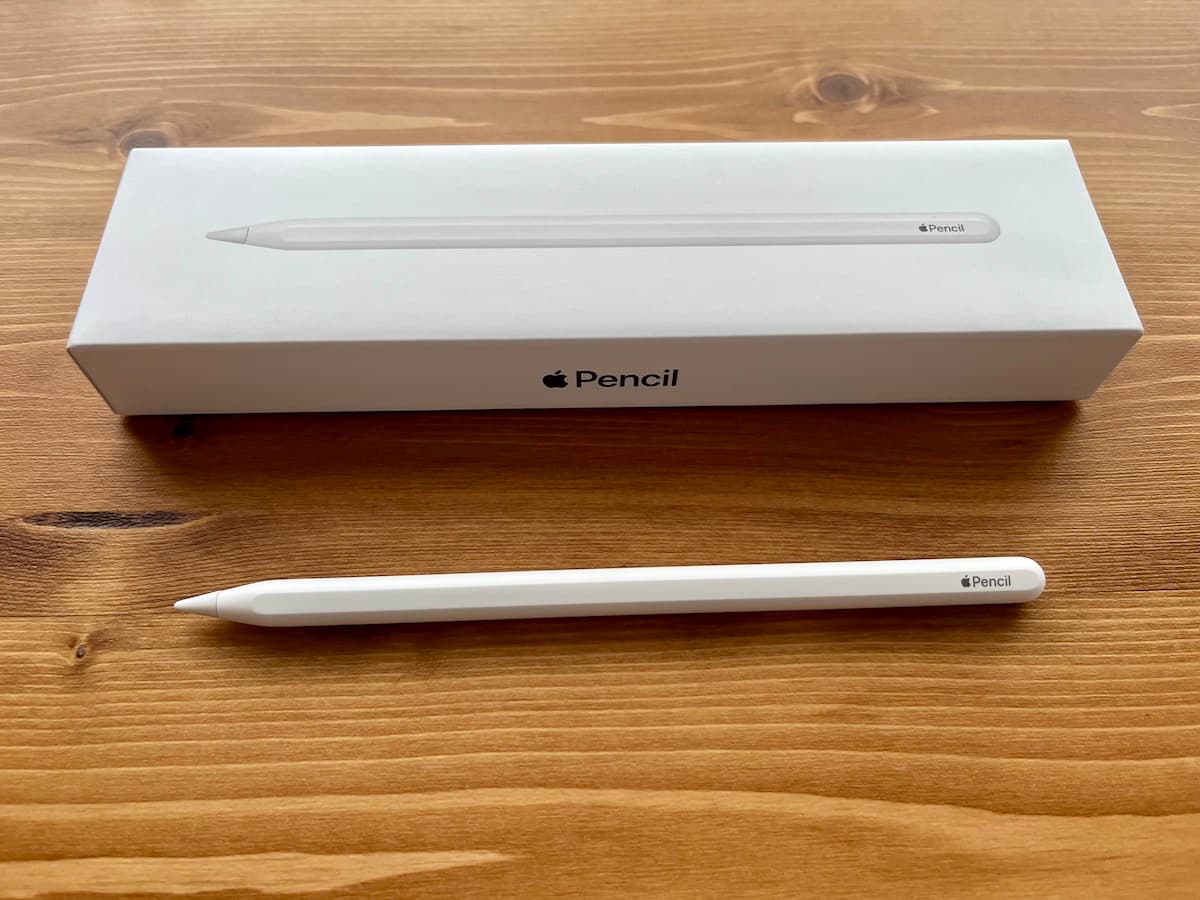
まず最初にデザインからレビューしていきます。
 しゅん
しゅん第2世代のApple Pencilは、全体的に丸みを帯びたデザインですが、持ちやすいように一部の部分が平べったい形をしています。
そのため前モデルボールペンなどのように持ちやすい印象です。
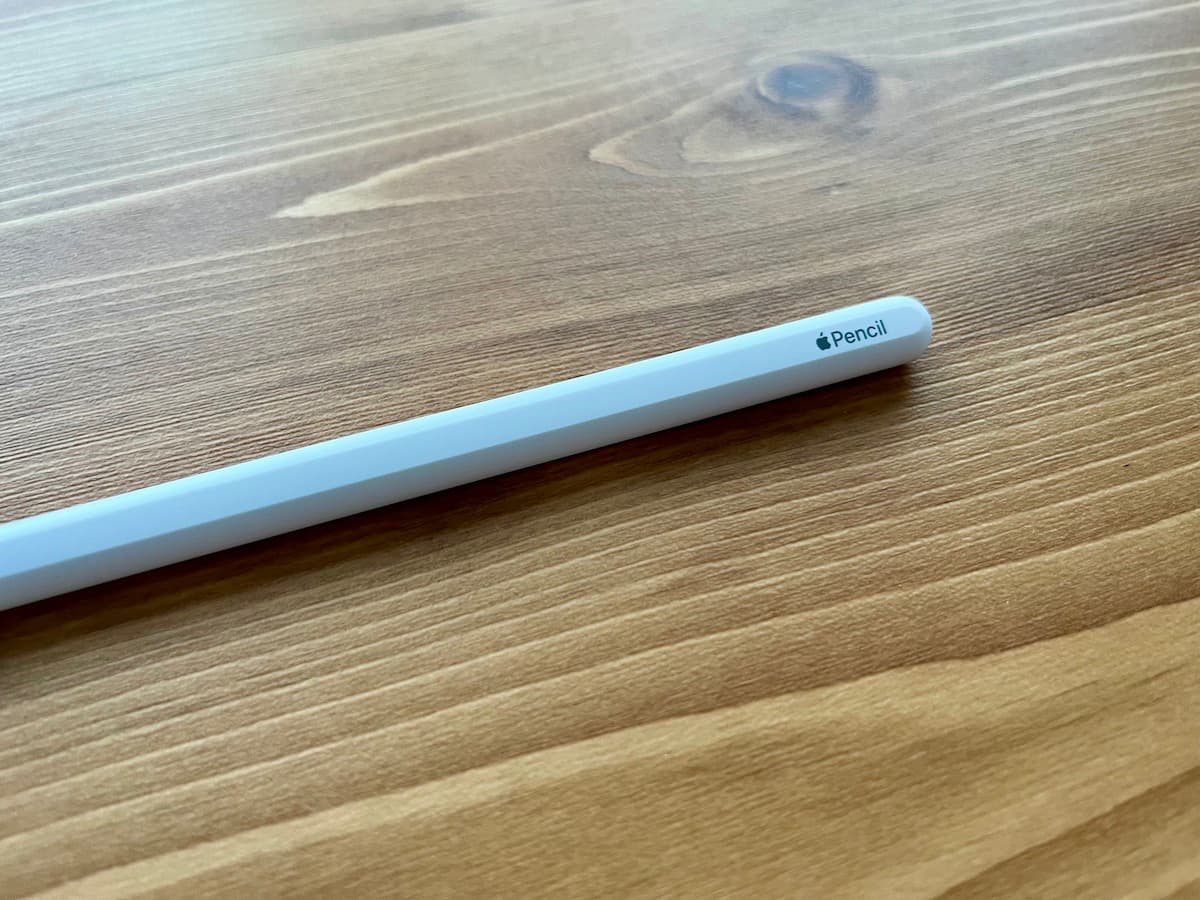
 しゅん
しゅんその反面、未使用の鉛筆ぐらいの長さはあります。
もう少し短いと使い勝手が良くなる気がしますが、使っているとあまり気になることは少ないでしょう。
使い方【最初にペアリングすればあとは複雑な作業なし】

次に使い方についてレビューしていきます。
 しゅん
しゅんApple Pencilは基本的に最初にペアリングすれば、あとの設定等は不要です。
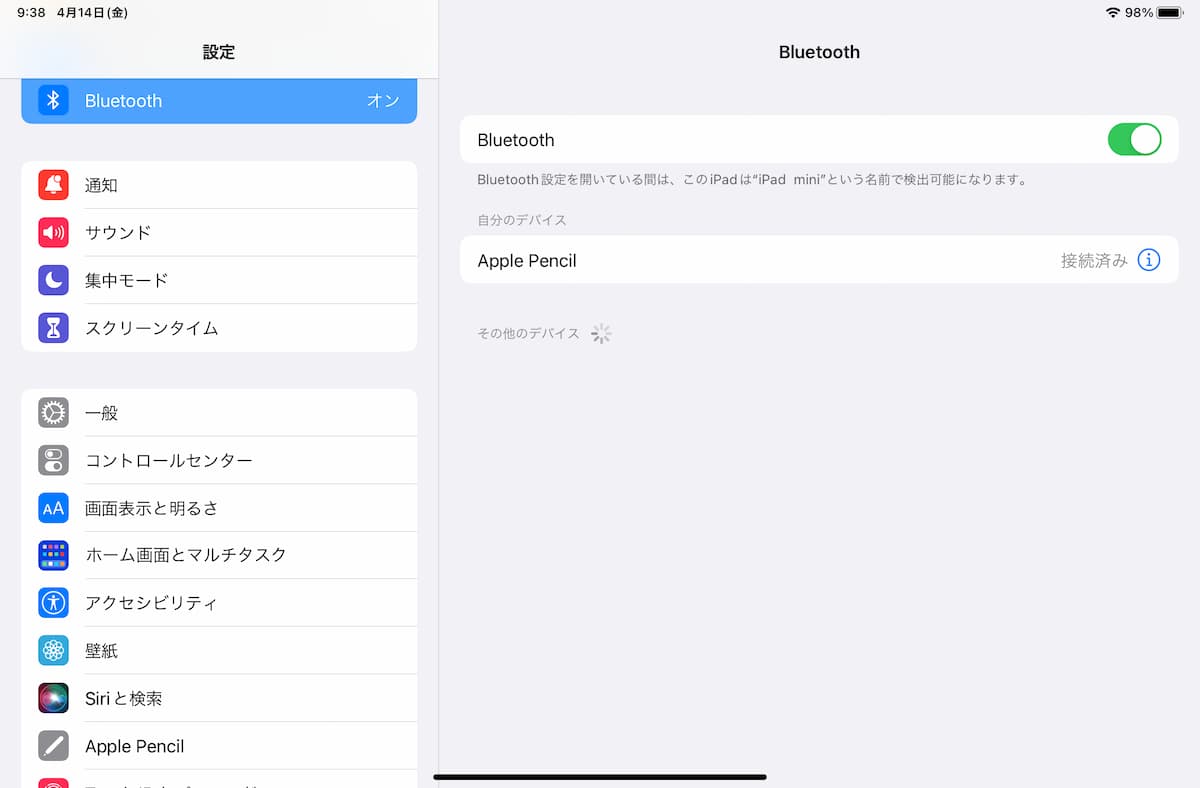
 しゅん
しゅん僕が初期設定した時は、近づけても反応がなかったので、iPad miniの充電マグネットに接続しました。
するとBluetoothなどを設定することなく、勝手に認識してくれて使えるようになりました。
この操作だけで、指で動かしていた画面の操作をApple Pencilで操作することが可能です。
 しゅん
しゅんこのように、特に難しい初期設定は不要なので困ることはないと思います。
使用感【書き味はよく、ダブルタップ機能で使い勝手も良い】
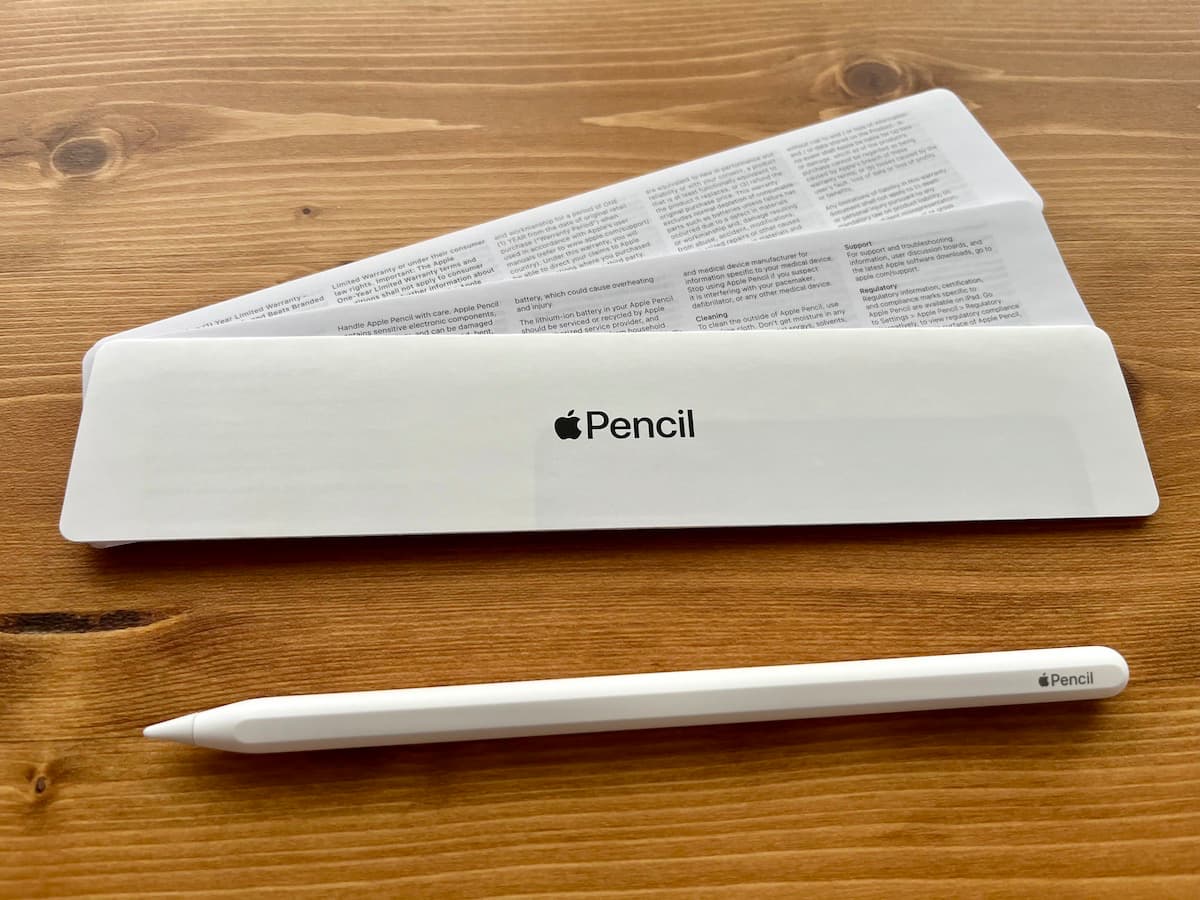
次に使用感についてレビューしていきます。
 しゅん
しゅんiPad miniに書いた時の書き味はよく、ダブルタップ機能の使い勝手が良いです。
ダブルタップ機能とは、Apple Pencilをダブルタップするとペン機能から消しゴム機能に変えられる機能のことです。
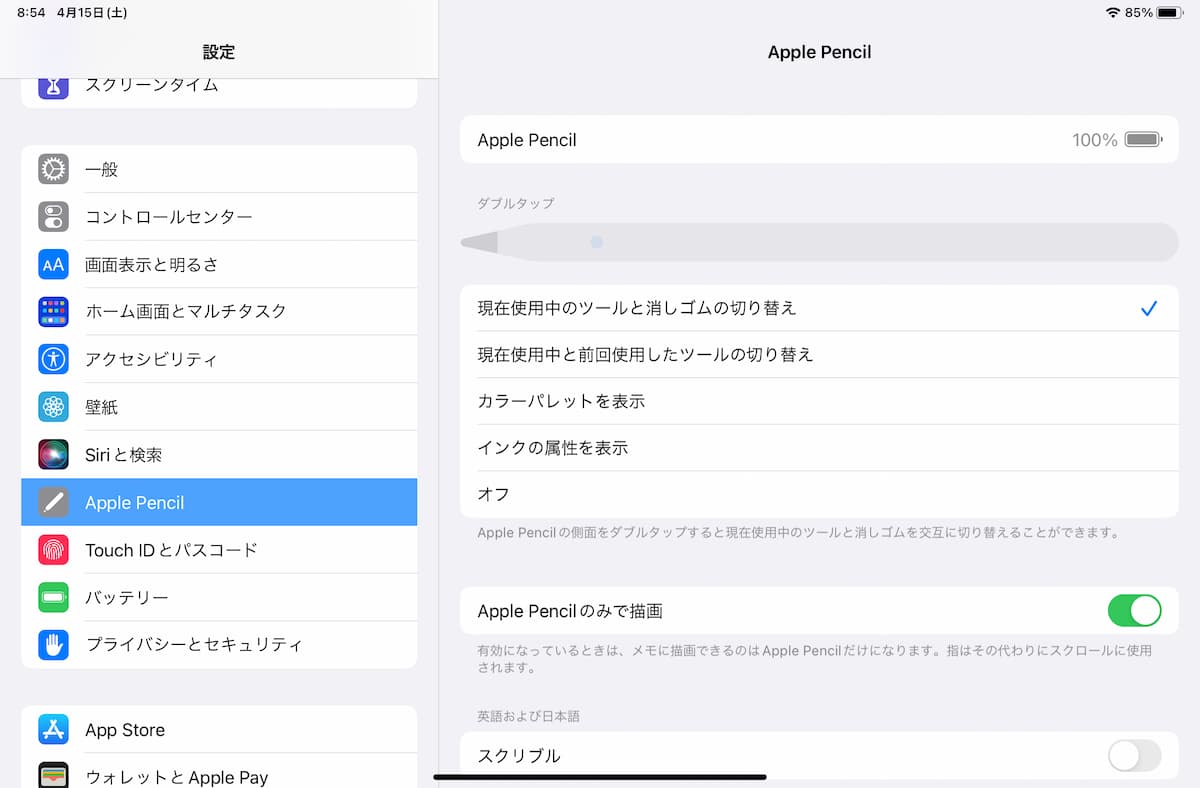
第二世代から新たに搭載された機能で、画面操作することなく切り替えが可能なので、より快適に利用できるようになりました。
 しゅん
しゅんまたiPad miniに書き込む時の書き味はよく、ストレスを感じることはないでしょう。
もちろんディスプレイに書き込む時はカツカツと音がするので、それが嫌な方はペーパーライクフィルムを利用した方が良いかもしれません。
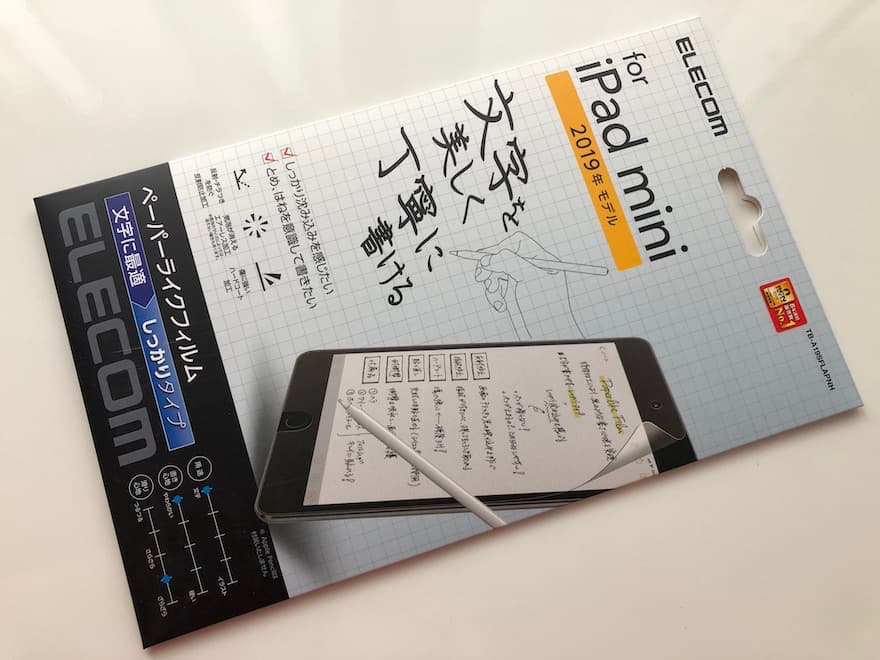
 しゅん
しゅんより紙に近い書き味に変わるので、書き味に不満がある方は使ってみると良いでしょう。
下記の記事では、ペーパーライクフィルムはいらない?デメリットはある?と悩む人に向けてiPad miniで使ってみたレビューをまとめています。
関連記事ペーパーライクフィルムはいらない?デメリットはある?【iPad miniで使って分かったポイントまとめ】

充電方法【マグネットでくっつけるだけで充電可能】

次に充電方法についてレビューしていきます。
 しゅん
しゅんApple Pencilの充電はiPadの上部にあるマグネットに接続すると充電することが可能です。
磁石は強力なので、思った以上にしっかりと張り付いています。
ただ、あくまで磁石で張り付いてるだけなので、持ち運びなどの時は注意した方が良さそうです。
 しゅん
しゅん第一世代のApple PencilはUSBケーブルで充電も可能でしたが、iPadとの組み合わせのみの充電方法に変わりました。
しかし充電時のダサさは無くなったので、非常に良いポイントだと思います。
不満点・デメリット【他のApple製品より使う人を選ぶ】
最後に不満点やデメリットを解説していきます。
 しゅん
しゅん正直、Apple Pencilは他のApple製品よりも使う人を選ぶ印象がある点がデメリットです。
というのもiPadを使い始めると、電子書籍や動画の視聴がiPhoneより快適で、MacBookと組み合わせるとデュアルディスプレで使える!など明確なメリットを感じました。
またApple Watchは通知機能が便利ですし、腕につけているだけで日々の運動量や睡眠時間を記録したり、ヘルスケア機能が手放せません。
 しゅん
しゅんしかしApple Pencilは、指で操作していた機能をペンで置き換えるという点が基本的な機能です。
そのため、絵を描くなどクリエイティブな使い方をしたい!という明確な目的がある人以外は、満足度は低くなる可能性があります。
もちろんApple Pencilがあれば簡単なメモ書きや画面操作など、快適になる部分は多いです。
 しゅん
しゅんしかし、Apple製品だから便利になるだろう!と考えて購入すると、少し使いこなせていないな!という印象を持つかもしれません。
Apple Pencil 第2世代を購入する前に知っておきたい注意点
次にApple Pencil第2世代の注意点を解説します。
 しゅん
しゅんApple PencilはiPadのシリーズによって対応機種が変わります。
そのため対応していないiPadとApple Pencilでは使用できないので注意しましょう。
\\Apple Pencilの対応機種表//
| 第一世代 | 第二世代 | |
|---|---|---|
| iPad Pro 12.9 インチ (第 3 世代以降) | ||
| iPad Pro 11 インチ (第 1 世代以降) | ||
| iPad Pro 12.9 インチ (第 1 および第 2 世代) | ||
| iPad Pro 10.5インチ | ||
| iPad Pro 9.7インチ | ||
| iPad Air (第3世代) | ||
| iPad Air (第4世代以降) | ||
| iPad (第6世代以降) | ||
| iPad mini (第5世代) | ||
| iPad mini (第6世代) |
 しゅん
しゅん同じiPadシリーズでも世代によって使えるApple Pencilが違うなど、少し複雑な部分があるので注意しましょう。
下記の記事では、Apple PencilとiPadの対応機種の違いや選び方、注意点を解説しています。
関連記事Apple PencilとiPadの対応機種まとめ【第一世代と第二世代の選び方や違い、注意点もまとめて解説】

まとめ

- 第一世代のApple Pencilより使い勝手が大幅に良くなる
- 充電方法がマグネット式でスマートになった
- 他のApple製品よりも使う人を選ぶ
Apple Pencil第2世代をレビューしました。
 しゅん
しゅん今回、iPad mini 6と一緒に使ってみましたが、非常に使い勝手が良くなりました。
- デザイン⇒角張った形でより持ちやすくなった
- 使い方⇒最初にペアリングすればあとは複雑な作業なし
- 使用感⇒書き味はよく、ダブルタップ機能で使い勝手も良い
- 充電方法⇒マグネットでくっつけるだけで充電可能
- 不満点・デメリット⇒他のApple製品より使う人を選ぶ
 しゅん
しゅんメモ書きなどが多い人も絵を描く人も、ダブルタップ機能など、使い勝手が大幅に進化しています。
その反面、明確な使い方がイメージできていないと、満足度は低くなるかもしれません。
また、Apple PencilはiPadの組み合わせによって対応する世代が変わります。
 しゅん
しゅんその部分に注意すれば、非常に快適に使えると思いますよ!
ぜひ参考にしてみてくださいね!
関連記事【2024年】殿堂入りの人生で買ってよかったもの【30代や40代のメンズにおすすめの家電や家具まとめ】






